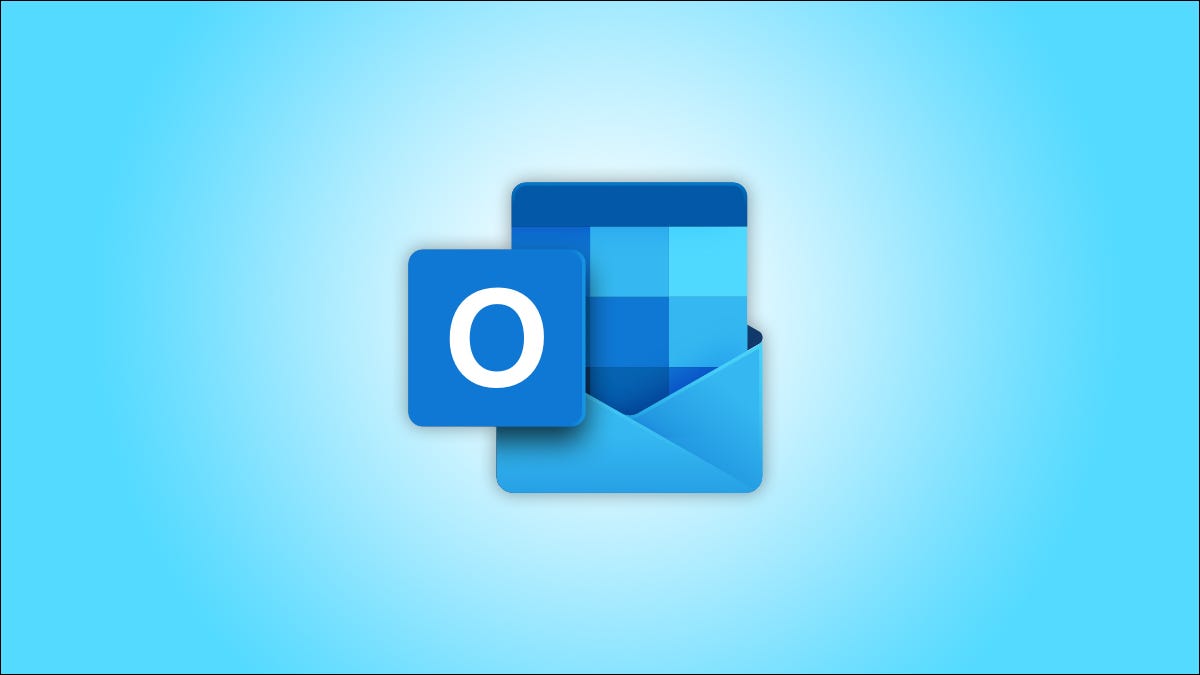
Microsoft Outlook permet de tracer facilement une ligne dans le texte de votre e-mail. Sur l'application de bureau d'Outlook, vous pouvez utiliser le barré simple ainsi que le double barré. Sur la version Web, vous n'avez que l'option barré simple.
Remarque : Au moment de la rédaction en mai 2022, l'application mobile d'Outlook ne #8217;n'offre pas l'option barré. Vous devez utiliser l'application Web ou de bureau d'Outlook pour appliquer ce style de mise en forme à votre texte.
CONNEXE : Comment tracer une ligne entre les mots dans Microsoft Word
Table des matières
Texte barré dans l'application de bureau d'Outlook
Appliquer un barré unique dans Outlook
Utiliser le double barré dans Outlook
Texte barré dans l'application Web d'Outlook
Texte barré dans l'application de bureau d'Outlook
Dans l'application de bureau d'Outlook, vous pouvez ajouter des lignes simples et doubles traversant du texte dans vos e-mails. Le processus est différent pour chaque style barré, mais nous avons couvert les deux procédures ci-dessous.
Appliquer un barré unique dans Outlook
Pour ajouter un seul texte de franchissement de ligne dans votre e-mail, lancez d'abord l'application Outlook sur votre ordinateur.
Dans Outlook, composez un nouvel e-mail ou ouvrez la réponse à un e-mail. Tapez ensuite le texte que vous souhaitez barrer.

Mettez en surbrillance le texte que vous #8217;je souhaite barrer.

Pendant que votre texte est en surbrillance, dans le ruban d'Outlook en haut, sélectionnez l'option “Formater le texte” onglet.

Dans l'onglet “Format du texte” onglet, à partir de l'onglet “Police” section, sélectionnez la section “Barré” option (une ligne traversant “ab”).

Et le barré effet a été appliqué avec succès au texte que vous avez choisi.
Astuce :Pour supprimer l'effet barré, sélectionnez votre texte et cliquez sur le même “Barré” option.

Et c'est tout.
Utilisez Double barré dans Outlook
Pour ajouter deux lignes traversant du texte dans votre e-mail, vous utiliserez la “police” d'Outlook. menu des paramètres.
Tout d'abord, lancez Outlook et créez un nouvel e-mail ou accédez à la réponse d'un e-mail. Tapez ensuite le texte que vous souhaitez barrer deux fois.

Cliquez avec le bouton droit sur votre texte, et dans le menu qui s'ouvre, choisissez “Police”.

< p>Vous verrez une “Police” la fenêtre. Ici, dans les “Effets” section, activez la section “Double barré” option. Ensuite, en bas, sélectionnez “OK.”

De retour sur la fenêtre de messagerie, vous verrez que votre texte est désormais barré.
Astuce : Pour supprimer le double barré, appuyez rapidement sur Ctrl+Z (Windows) ou Commande+Z (Mac).

Et c'est ainsi que vous balisez soigneusement votre texte dans vos e-mails !
Texte barré dans l'application Web d'Outlook
La version Web d'Outlook n'offre qu'une seule option de barré.
Pour l'utiliser, lancez d'abord un navigateur Web sur votre ordinateur et ouvrez Outlook. Accédez ensuite à l'e-mail dans lequel vous souhaitez utiliser l'effet barré.
Tapez un nouveau texte et mettez-le en surbrillance, ou mettez en surbrillance le texte existant que vous souhaitez barrer.

Pendant que votre texte reste en surbrillance, au bas de la boîte de messagerie, cliquez sur les trois points.

Dans le menu qui s'ouvre, sélectionnez “Barré” (une icône d'un croisement de ligne “abc”).

Dans la boîte e-mail, vous verrez que votre texte est désormais barré.
Conseil :Pour annuler l'effet barré, sélectionnez votre texte et choisissez le même “Barré” option.

Vous êtes maintenant prêt à envoyer votre e-mail personnalisé à votre destinataire destinataire !
Pour faciliter l'envoi d'e-mails, saviez-vous que vous pouviez créer des modèles d'e-mails dans Outlook ? Ces modèles vous permettent de rédiger rapidement des e-mails pour vos destinataires.
CONNEX : Comment créer et utiliser un modèle d'e-mail dans Microsoft Outlook
LIRE SUIVANT
- › 10 fonctionnalités Samsung Galaxy que vous devriez utiliser
- › Nouveautés de Chrome 103, disponible dès maintenant
- › Examen du moniteur INNOCN Ultrawide 40 pouces 40C1R : une énorme affaire avec quelques compromis
- &rsaquo ; Ces vampires cachés de la bande passante dévorent votre plafond de données à la maison
- › Qu'est-ce que le mAh et comment affecte-t-il les batteries et les chargeurs ?
- › Comment utiliser iMessage sur Android et Windows